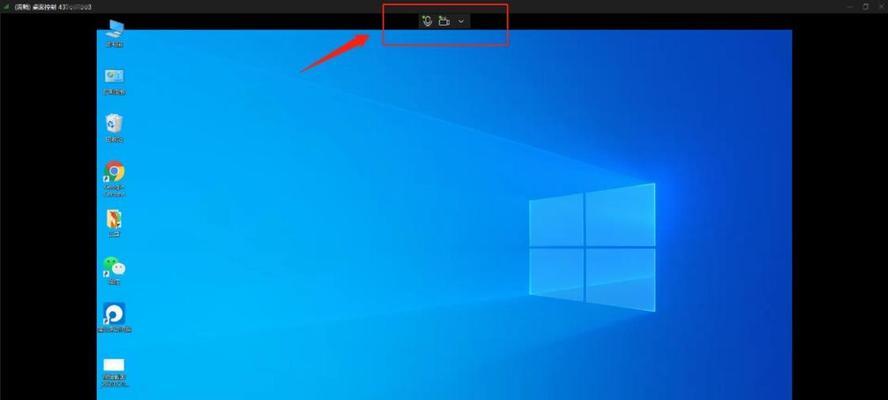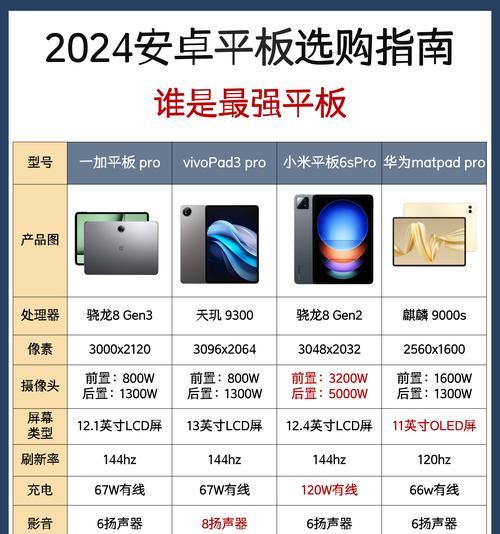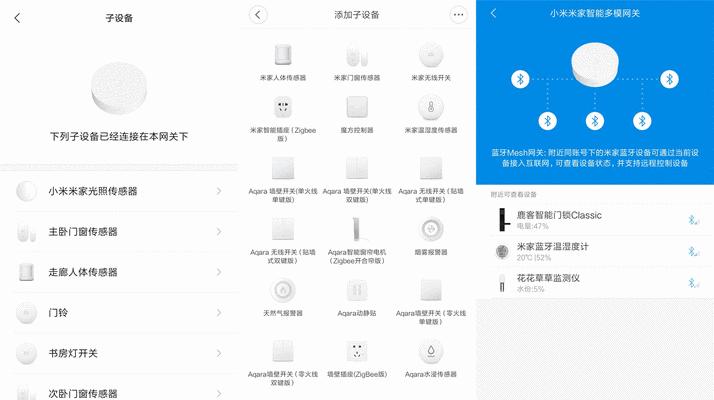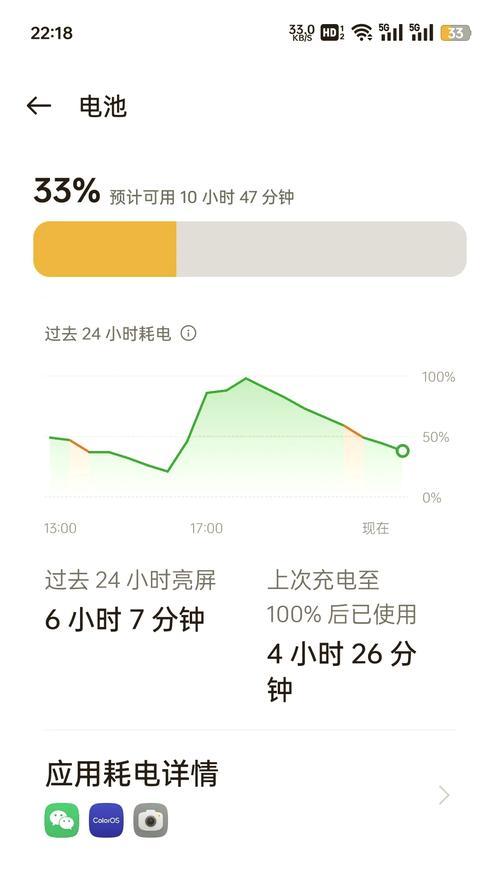在日常生活中,我们可能会遇到将功放连接至电脑操作时发现无声音的问题。这不仅会影响我们的娱乐体验,甚至可能阻碍重要的工作进程。要解决这个看似简单但可能涉及多个方面的技术问题,我们需要从硬件连接、设置调整、驱动安装和系统配置等角度进行全面分析。下面,我们将逐一探讨这些因素,并提供相应的解决之道。
硬件连接问题
1.接口确认
需要确认连接的音频接口是否正确。不同的功放和电脑可能需要不同的接口连接方式,如3.5mm音频线、光纤线、HDMI线等。
2.线路检查
确保所用的音频线无损坏且两端都已稳固地连接在电脑和功放上。有时候,线材的损坏或者接触不良也会导致无声音的问题。

设置调整问题
3.音频输出设备选择
电脑的音频输出设备默认可能未设置为功放。在Windows系统中,您可以通过“控制面板”>“硬件和声音”>“声音”来选择正确的音频输出设备。在Mac系统中,进入“系统偏好设置”>“声音”>“输出”进行选择。
4.音量控制
确保电脑和功放的音量都已开启并调至适当的水平。在某些系统和应用程序中,还可能存在独立的音量控制条,需要一一检查调整。

驱动安装与系统配置问题
5.驱动程序检查
确保电脑上安装了正确的音频驱动程序。过时或损坏的驱动程序可能会导致声音输出异常。可以通过设备管理器来更新或重新安装音频驱动。
6.操作系统设置
检查电脑操作系统的声音设置,确保没有启用任何静音设置或音频增强功能,这些功能有时会影响正常的音频输出。

排除故障
7.简单故障排除
如果以上步骤都确认无误,可以尝试拔下功放和电脑之间的连接,使用耳机或另一对扬声器来确定是功放本身的问题还是连接或电脑设置的问题。
8.复杂故障排查
如果问题依旧存在,可能涉及到更复杂的故障排查,如声卡硬件故障、内部电路问题或者软件冲突等。此时可能需要专业的技术人员进行诊断。
背景信息与实用技巧
9.连接注意事项
在连接功放和电脑时,建议使用高质量的音频线,以降低信号损失和噪音干扰。同时,尽量避免音频线绕成圈和穿过强电流设备,以免干扰。
10.预防措施
定期维护音频设备和检查音频连接,能有效预防无声音等问题的发生。同时,保持系统和驱动程序更新,也是确保音频设备正常工作的关键。
结语
通过以上步骤的排查与诊断,相信您已经能够对功放插电脑无声音的原因有了较为全面的认识。如果问题仍然无法解决,可能需要寻找专业技术支持。在遇到类似问题时,系统化地检查和逐步排除问题是关键,同时,保持硬件设备的良好维护也是避免故障的有效手段。